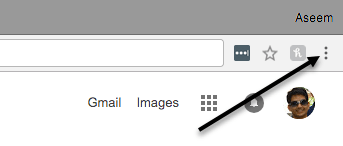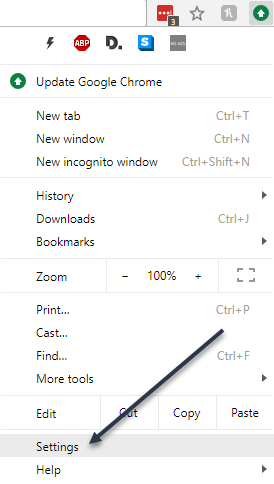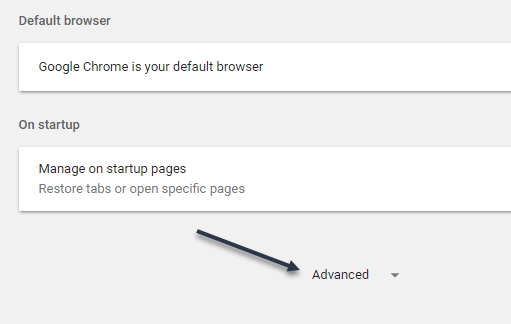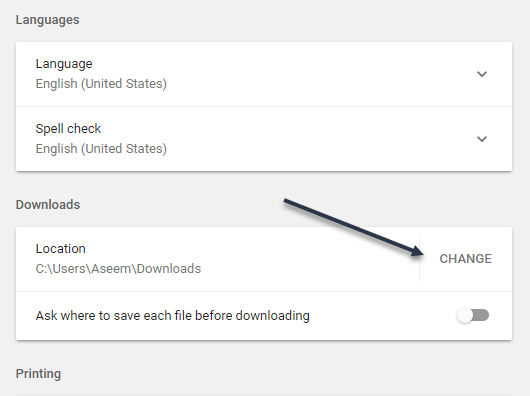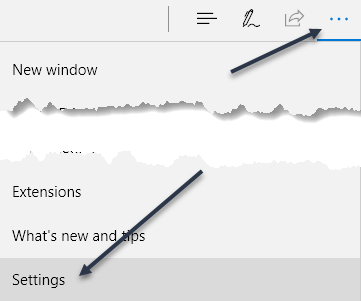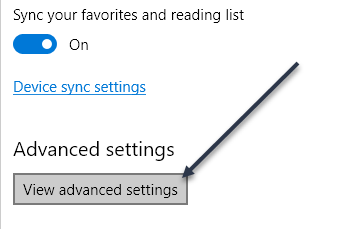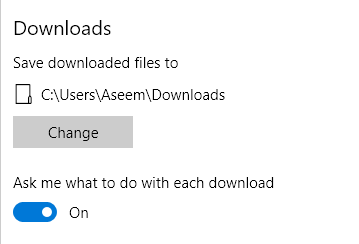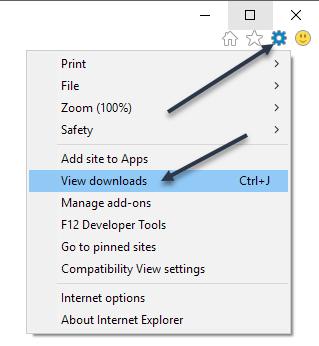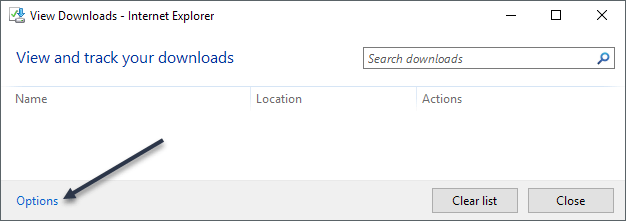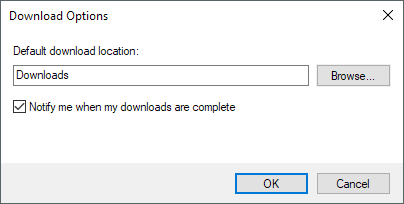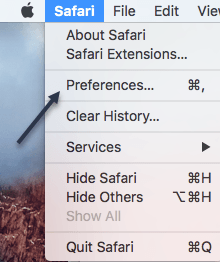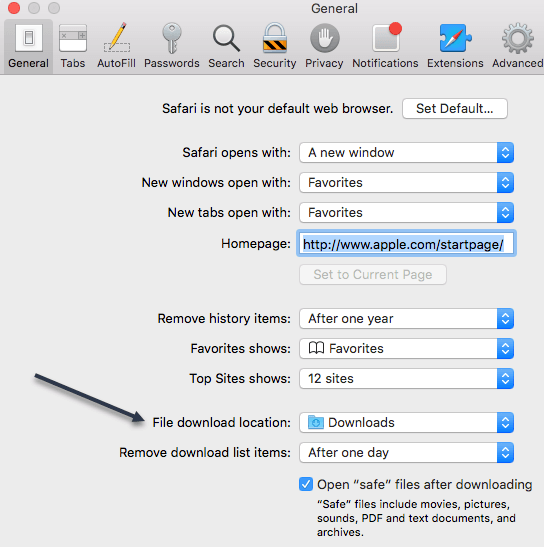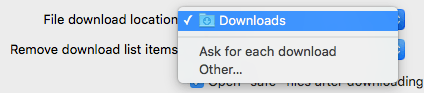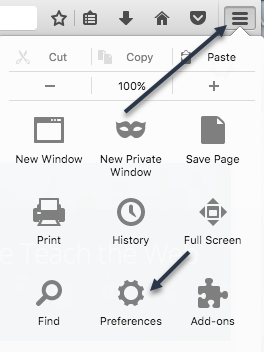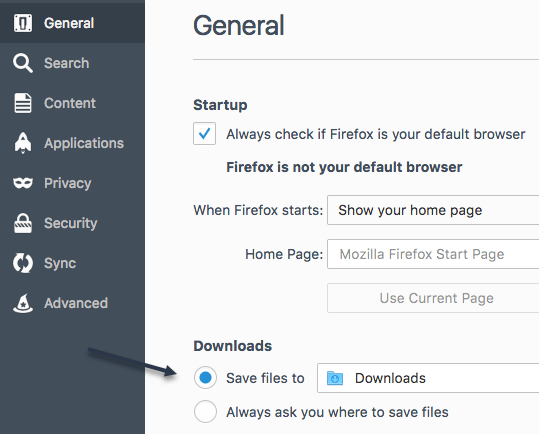डिफ़ॉल्ट रूप से, जो भी आप किसी वेब ब्राउज़र से डाउनलोड करते हैं, वह आमतौर पर आपके कंप्यूटर पर डाउनलोड फ़ोल्डर पर जाएगा। ऑपरेटिंग सिस्टम के बावजूद यह बहुत सच है।
अधिकांश लोग डाउनलोड के लिए डिफ़ॉल्ट स्थान का उपयोग करेंगे, लेकिन ऐसे कई उदाहरण हैं जहां यह फ़ोल्डर को बदलने में मददगार हो सकता है। उदाहरण के लिए, यदि आप कई बड़ी फाइलें डाउनलोड कर रहे हैं और आपके पास स्थानीय डिस्क पर पर्याप्त संग्रहण स्थान नहीं है, तो आप फ़ाइलों को बाहरी हार्ड ड्राइव या नेटवर्क ड्राइव पर डाउनलोड कर सकते हैं।
इस आलेख में , मैं आपको दिखाऊंगा कि सभी प्रमुख ब्राउज़रों के लिए डिफ़ॉल्ट डाउनलोड फ़ोल्डर स्थान कैसे बदलें। यह प्रत्येक ब्राउज़र के लिए अलग है और प्रत्येक ब्राउज़र के पास अलग-अलग विकल्प होते हैं।
Google क्रोम
क्रोम में, विंडो के ऊपरी दाएं भाग पर सेटिंग्स आइकन (तीन लंबवत बिंदु) पर क्लिक करें।
फिर मेनू सूची से सेटिंग्सपर क्लिक करें।
नीचे तक सभी तरह से स्क्रॉल करें और फिर उन्नतलिंक पर क्लिक करें।
फिर, जब तक आप डाउनलोडशीर्षक नहीं देखते हैं तब तक नीचे स्क्रॉल करें। आगे बढ़ें और बदलेंबटन पर क्लिक करें और एक नया स्थान चुनें। यदि आपको अलग-अलग स्थानों में सहेजे गए विभिन्न डाउनलोड की ज़रूरत है, तो सुनिश्चित करें कि प्रत्येक फ़ाइल को डाउनलोड करने से पहले कहां से सहेजना हैविकल्प
माइक्रोसॉफ्ट एज
माइक्रोसॉफ्ट एज के लिए, आप उस बटन पर क्लिक करते हैं जिसमें तीन क्षैतिज बिंदु हैं और फिर सेटिंग्सपर क्लिक करें।
दाएं हाथ पर एक स्लाइडिंग मेनू दिखाई देगा। जब तक आप उन्नत सेटिंग्स देखेंबटन नहीं देखते हैं तब तक नीचे स्क्रॉल करें और उस पर क्लिक करें।
तक नीचे स्क्रॉल करें >डाउनलोडअनुभाग। बदलेंबटन क्लिक करें और डाउनलोड के लिए एक नया स्थान चुनें। आप यह भी टॉगल कर सकते हैं कि आप एज को यह पूछना चाहते हैं कि प्रत्येक डाउनलोड को कहां से सहेजना है।
इंटरनेट एक्सप्लोरर
यदि आप अभी भी आईई का उपयोग कर रहे हैं, तो आपको गियर आइकन पर क्लिक करना होगा और फिर डाउनलोड देखेंपर क्लिक करना होगा।
<पी>एक पॉपअप विंडो दिखाई देगी जो आईई का उपयोग कर किसी भी मौजूदा या पिछले डाउनलोड की सूची है। नीचे बाईं ओर विकल्पलिंक पर क्लिक करें।ब्राउज़ करेंपर क्लिक करें डाउनलोड फ़ोल्डर के स्थान को बदलने के लिए बटन।
सफारी
सफारी में इस सेटिंग को बदलना बहुत सीधी है । शीर्ष पर मेनू बार में सफारीपर क्लिक करें और फिर प्राथमिकताएंपर क्लिक करें।
प्राथमिकताएंसंवाद पर, सुनिश्चित करें कि आप सामान्यटैब पर हैं। नीचे की तरफ, आपको फ़ाइल डाउनलोड स्थानदिखाई देगा।
यदि आप उस ड्रॉप-डाउन पर क्लिक करते हैं, आप अन्य फ़ोल्डर का चयन करने के लिए अन्य चुन सकते हैं। यदि आप प्रत्येक डाउनलोड के लिए विकल्प चाहते हैं तो आप प्रत्येक डाउनलोड के लिए पूछेंका चयन भी कर सकते हैं।
इसके अलावा, डिफ़ॉल्ट रूप से, सफारी एक दिन के लिए डाउनलोड की गई सभी वस्तुओं की एक सूची रखती है। आप इस सेटिंग को सफारी छोड़ते समय, सफल डाउनलोड परया मैन्युअल रूप सेपर बदल सकते हैं।
सफारी में एक और दिलचस्प विकल्प है डाउनलोड करने के बाद खोलें "सुरक्षित" फ़ाइलेंविकल्प, जिसे सामान्य रूप से डिफ़ॉल्ट रूप से चेक किया जाता है। सफारी मानते हैं कि सुरक्षित आइटम चित्र, फिल्में, पीडीएफ फाइलें आदि हैं, लेकिन मुझे यह बहुत जोखिम भरा लगता है। मैं इस विकल्प को अक्षम करने की अनुशंसा करता हूं क्योंकि यह वास्तव में आपके कंप्यूटर को मैलवेयर या वायरस इंस्टॉलेशन से अधिक प्रवण करने के अलावा किसी भी उपयोगी उद्देश्य की सेवा नहीं करता है।
फ़ायरफ़ॉक्स
आखिरकार, हमारे पास फ़ायरफ़ॉक्स है, जो परिवर्तन करने के मामले में शायद सबसे आसान है। बस दाईं ओर स्थित तीन क्षैतिज सलाखों बटन पर क्लिक करें और फिर प्राथमिकताएंपर क्लिक करें।
अगला, चालू सामान्यटैब, फ़ाइलों को सहेजेंके आगे चुनेंबटन पर क्लिक करें और एक अलग फ़ोल्डर का चयन करें।
अन्य सभी ब्राउज़रों के साथ, आपके पास फ़ायरफ़ॉक्स हो सकता है क्योंकि आप प्रत्येक डाउनलोड को व्यक्तिगत रूप से सहेजना चाहते हैं। यह इस ट्यूटोरियल के लिए इसके बारे में है। का आनंद लें!